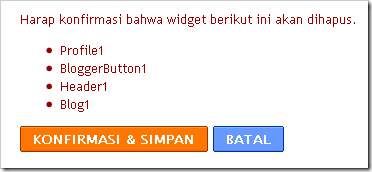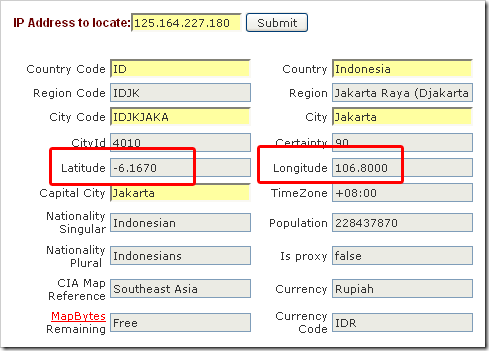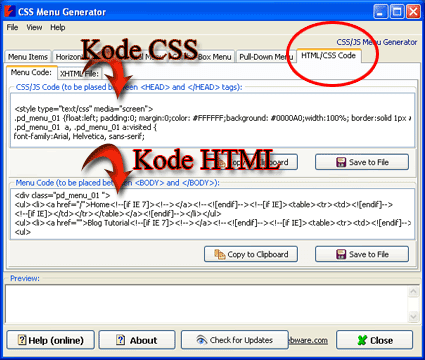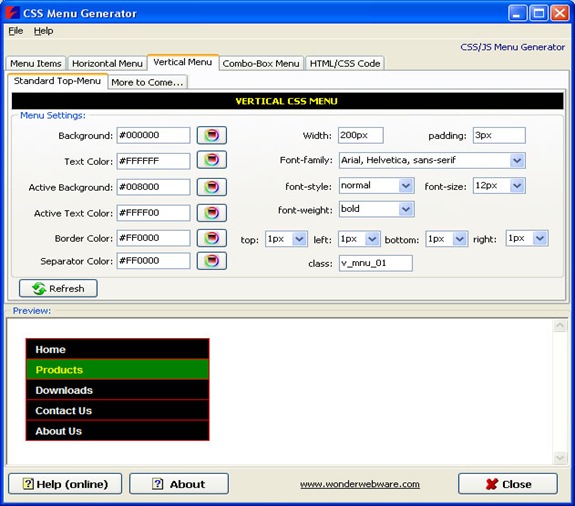Setelah adanya berbagai pemberitaan miring mengenai kapanlagi.com oleh kawan-kawan blogger (kang Rohman juga termasuk) karena penundaan pengundian pemenang kontes KapanLagi.com's Friends, akhirnya usaha dari kawan-kawan blogger membuahkan hasil. Pihak kapanlagi.com pada tanggal 29 Desember 2008 kemarin memasang pengumuman bahwa para pemenang kontes akan di umumkan pada tanggal 31 Desember 2008. Sesuai dengan janji mereka maka hari ini rabu 31 Desember 2008, para pemenang kontes di umumkan, berikut adalah nama para pemenang tersebut ( adakah ini adalah teman anda? ) : No Nama URL 1 Ag. Sukandar http://bornjavanese.blogspot.com 2 Asmannur http://www.karacca01.blogspot.com...